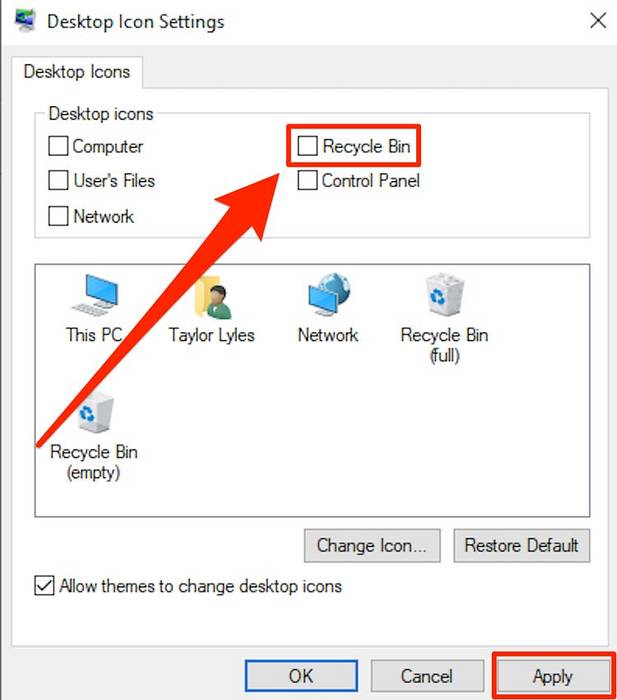Afișați sau ascundeți Coșul de reciclare
- Selectați butonul Start, apoi selectați Setări.
- Selectați Personalizare > Teme > Setări pictogramă desktop.
- Bifați caseta de selectare RecycleBin > aplica.
- Pot ascunde pictograma Coș de reciclare?
- Cum găsesc coșul de gunoi pe computer?
- Cum ascund totul pe desktop?
- Care este tasta de comandă rapidă pentru coșul de reciclare?
- Cum elimin pictograma Coș de reciclare?
- Cum modificați pictograma Coș de reciclare?
- Cum îmi mut coșul de reciclare pe desktop?
- Cum utilizați coșul de reciclare de pe computer?
- Cum descarc coșul de reciclare?
- Cum ascund lucrurile pe desktopul meu Windows 10?
- Cum pun pictograma pe desktop?
Pot ascunde pictograma Coș de reciclare?
Faceți clic dreapta pe desktop. Selectați Personalizare din meniul pop-up. În fereastra Personalizați aspectul și sunetele, faceți clic pe linkul Modificare pictograme desktop din partea stângă. Debifați caseta Coș de reciclare și faceți clic pe OK.
Cum găsesc coșul de gunoi pe computer?
Găsiți Coșul de reciclare
- Selectați Start > Setări > Personalizare > Teme > Setări pictogramă desktop.
- Asigurați-vă că este bifată caseta de selectare pentru Coșul de reciclare, apoi selectați OK. Ar trebui să vedeți pictograma afișată pe desktop.
Cum ascund totul pe desktop?
Deci, cum îți poți ascunde icoanele de pe desktop și apoi să le recuperezi fără să le elimini?
- Faceți clic dreapta pe desktop.
- Debifați Afișați pictogramele desktop din opțiunea Vizualizare.
- Asta este. (apoi după sesiune, reveniți acolo și verificați-l din nou)
Care este tasta de comandă rapidă pentru coșul de reciclare?
Pentru a accesa Coșul de reciclare: apăsați Windows + D pentru desktop. Apăsați R până ajungeți la Coșul de reciclare și apăsați Enter.
Cum elimin pictograma Coș de reciclare?
Scoaterea Coșului de reciclare de pe desktop
Faceți clic dreapta pe desktop și navigați la Personalizare > Accesați Teme > Setările pictogramei desktop, care va lansa o fereastră care vă permite să adăugați, să eliminați sau să modificați pictogramele de pe desktop. Debifați Coșul de reciclare dacă doriți să scăpați de el și faceți clic pe OK.
Cum modificați pictograma Coș de reciclare?
Pași pentru a schimba pictograma implicită a coșului de reciclare în Windows 10
- Deschideți meniul Start și accesați Setări.
- Accesați Personalizare.
- Atingeți Teme.
- În panoul din dreapta, veți găsi Setări corelate. Sub acel clic pe Setări pictogramă desktop.
- Selectați Coșul de reciclare. Faceți clic pe Schimbare pictogramă. Alegeți o pictogramă și faceți clic pe OK.
Cum îmi mut coșul de reciclare pe desktop?
Afișați sau ascundeți Coșul de reciclare
- Selectați butonul Start, apoi selectați Setări.
- Selectați Personalizare > Teme > Setări pictogramă desktop.
- Bifați caseta de selectare RecycleBin > aplica.
Cum utilizați coșul de reciclare de pe computer?
Când ștergeți un fișier sau folder în Windows, acesta este plasat în Coșul de reciclare. Articolele sunt stocate temporar în Coșul de reciclare înainte de a fi șterse definitiv de utilizator. Coșul de reciclare este situat pe desktopul Windows. Când este goală, pictograma este un coș de gunoi gol.
Cum descarc coșul de reciclare?
Faceți clic pe Start, apoi pe Panou de control. Faceți clic pe Aspect și personalizare, faceți clic pe Personalizare, apoi faceți clic pe Modificare pictograme desktop. Faceți clic pentru a bifa caseta de validare Coș de reciclare, apoi faceți clic pe OK.
Cum ascund lucrurile pe desktopul meu Windows 10?
Ascundeți sau afișați toate articolele de pe desktop în Windows 10
Prima modalitate de a ascunde rapid totul este o caracteristică încorporată în Windows 10. Doar faceți clic dreapta pe o zonă goală a desktopului și selectați Vizualizare și apoi debifați Afișați pictogramele desktopului din meniul contextual. Asta este!
Cum pun pictograma pe desktop?
Pentru a adăuga pictograme pe desktop, cum ar fi Acest computer, Coșul de reciclare și multe altele:
- Selectați butonul Start, apoi selectați Setări > Personalizare > Teme.
- Sub Teme > Setări conexe, selectați Setări pictogramă desktop.
- Alegeți pictogramele pe care doriți să le aveți pe desktop, apoi selectați Aplicați și OK.
 Naneedigital
Naneedigital